那些主要通过控制台或终端使用 Linux 命令行的用户应该感受到了 Linux 的真正力量。然而,对于新手来说,导航 Linux 分层文件系统有时可能会很麻烦。有一个叫做 autojump 的 Linux 命令行实用程序,由 Joël Schaerer 用 Python 编写,现在由 William Ting 维护,它是 cd 命令的高级版本。
Autojump 是一个命令行工具,它通过保留用户经常访问的目录的数据库,提供了一种更快速地浏览 Linux 文件系统的方法。它通过观察用户导航的目录,并根据用户的常规访问情况为每个目录分配重要性来工作。
这使用户能够快速跳转到经常访问的目录。与传统的 cd 命令相比,Autojump 可以更快地导航到所需的目录。
Autojump 的特点:
-
自由和开源应用程序,遵循 GPL V3 协议。 -
自学习实用程序,从用户的导航习惯中学习。 -
更快的导航。不需要包含子目录的名称。 -
可在大多数标准 Linux 发行版的存储库中下载,包括 Debian、Ubuntu、Mint、Arch、Gentoo、Slackware、CentOS、RedHat 和 Fedora。 -
也可在其他平台使用,如 OS X(使用 Homebrew)和 Windows(通过 Clink 启用)。 -
使用 autojump,您可以跳转到任何特定目录或子目录。您还可以打开文件管理器到目录,并查看您在哪个目录花费了多少时间以及统计数据。
步骤1:进行完整系统更新
-
以 root 用户身份进行系统更新/升级,以确保您安装了最新版本的 Python。
重要的是要注意,在基于 YUM 或 DNF 的系统上,更新和升级执行的是相同的操作,并且大部分时间是可互换的,而不像基于 APT 的系统。
步骤2:下载和安装Autojump
如上所述,Autojump 已经在大多数 Linux 发行版的软件仓库中可用。您可以使用软件包管理器直接安装它。
在基于 RedHat 的发行版中,您需要通过运行命令 yum install epel-release 启用 EPEL 存储库。
从软件仓库安装Autojump
$ sudo apt install autojump [在 Debian, Ubuntu 和 Mint 上]
$ sudo yum install autojump [在 RHEL/CentOS/Fedora and Rocky/AlmaLinux 上]
$ sudo emerge -a autojump [在 Gentoo Linux 上]
$ sudo apk add autojump [在 Alpine Linux 上]
$ sudo pacman -S autojump [在 Arch Linux 上]
$ sudo zypper install autojump [在 OpenSUSE 上]
然而,如果你想要从源代码安装autojump,你需要克隆源代码并执行Python脚本,如下所示:
从源代码安装Autojump
如果没有安装,首先需要安装git,它是克隆autojump git仓库所需的工具。
$ sudo apt install git [在 Debian, Ubuntu and Mint 上]
$ sudo yum install git [在 RHEL/CentOS/Fedora and Rocky/AlmaLinux 上]
$ sudo emerge -a git [在 Gentoo Linux 上]
$ sudo apk add git [在 Alpine Linux 上]
$ sudo pacman -S git [在 Arch Linux 上]
$ sudo zypper install git [在 OpenSUSE 上]
一旦安装了git,作为普通用户登录,然后将 autojump 克隆为:
$ git clone git://github.com/joelthelion/autojump.git
接下来,使用 cd 命令切换到下载的目录。
$ cd autojump
现在,将脚本文件设为可执行并以root用户身份运行安装脚本。
chmod 755 install.py
./install.py
第3步:Autojump配置
\3. 对于 Debian 及其衍生产品(Ubuntu,Mint等),激活 autojump 实用程序非常重要。
要暂时激活 autojump 实用程序,即在关闭当前会话或打开新会话之前生效,您需要以普通用户身份运行以下命令:
为了永久激活,添加到 BASH shell,您需要运行以下命令。
$ echo '. /usr/share/autojump/autojump.sh' >> ~/.bashrc
或者
$ echo '. /usr/share/autojump/autojump.bash' >> ~/.bashrc
步骤4:使用 Autojump 快速更改 Linux 目录
-
如前所述,autojump只会跳转到先前访问过的目录。因此,在我们开始测试之前,我们将“cd”到几个目录并创建一些新目录。
以下是我所做的操作:
现在我们已经 cd 到了上面的目录并创建了一些目录以进行测试,我们准备好了。
使用是对 autojump 的一个包装器。您可以使用 j 替换 autojump 命令,反之亦然。
-
使用选项 -v 检查安装的 autojump 版本。
$ j -v
或者
$ autojump -v
-
跳转到之前访问的目录 ‘/var/opt’。
$ j opt
-
跳转到之前访问过的父/子目录‘/home/linuxmi/www.linuxmi.com/python-chatgpt/openai’,无需输入子目录名称。
$ jc openai
-
您可以使用以下命令从命令行打开名为“GNOME Nautilus”的文件管理器,而不是跳转到目录。
$ jo www
您还可以在文件管理器中打开一个子目录。
$ jco c
-
检查每个文件夹键权重和总键权重以及总目录权重的统计信息。文件夹键权重是表示在该文件夹中花费的总时间。目录权重是列表中目录的数量。
$ j --stat
提示:autojump 存储运行日志和错误日志文件的文件位于 .local/share/autojump/ 文件夹中。不要覆盖这些文件,否则您可能会丢失所有的状态。
$ ls -l ~/.local/share/autojump/
-
如需帮助,可以执行以下命令:
$ j --help
Autojump的工作原理
Autojump 可以让你跳转到你之前已经使用 cd 进入的目录。一旦你 cd 到一个特定的目录,它就会被记录在 autojump 数据库中,之后 autojump 就可以工作了。在设置了 autojump 之后,你无法跳转到你没有 cd 进入过的目录,无论如何都不行。
你无法跳转到以破折号开头的目录的名称。你可以考虑阅读我的帖子,关于以或其他特殊字符(-)开头的文件和目录的操作。
在 BASH Shell 中,autojump 通过修改 $PROMPT_COMMAND 来跟踪目录。严格建议不要覆盖 $PROMPT_COMMAND。如果你必须将其他 Linux 命令添加到现有的 $PROMPT_COMMAND 中,请将其附加到现有的 $APPEND_PROMPT 的末尾。
总结
如果你是一个命令行用户,autojump 是一个必备的实用工具。它可以让许多事情变得更容易。它是一个很棒的实用工具,可以使在命令行下快速浏览 Linux 目录变得更容易。试试吧,让我知道你宝贵的反馈。保持联系,继续分享。点赞和分享我们,帮助我们传播。
以上就是良许教程网为各位朋友分享的Linu系统相关内容。想要了解更多Linux相关知识记得关注公众号“良许Linux”,或扫描下方二维码进行关注,更多干货等着你 !


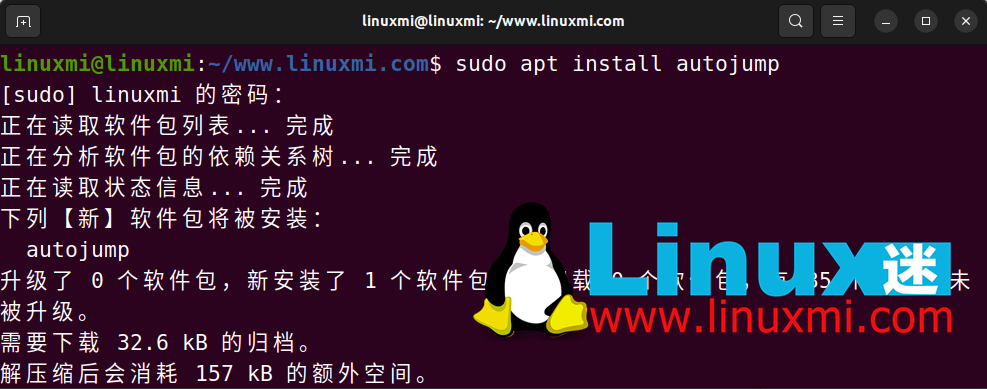
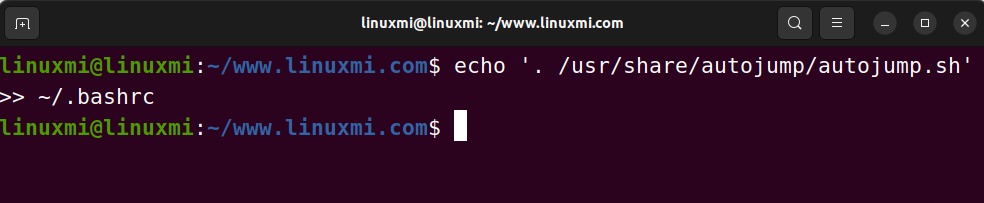
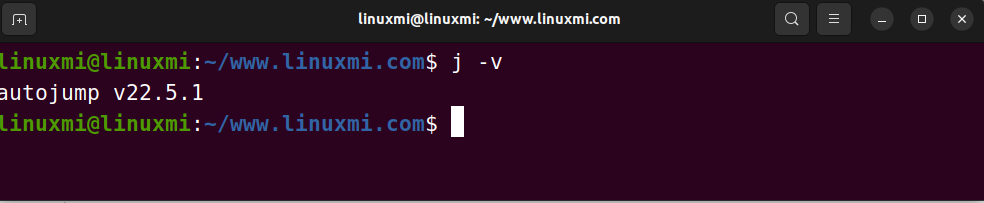
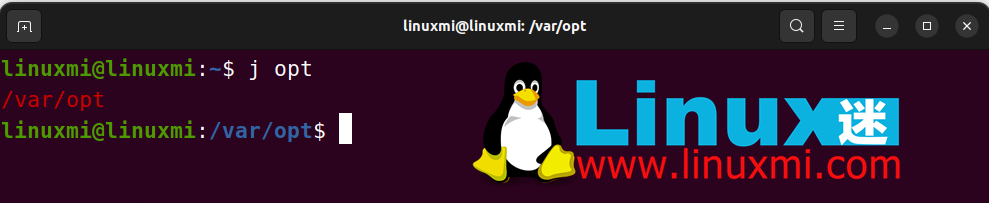



 微信扫一扫打赏
微信扫一扫打赏
 支付宝扫一扫打赏
支付宝扫一扫打赏

.png)
